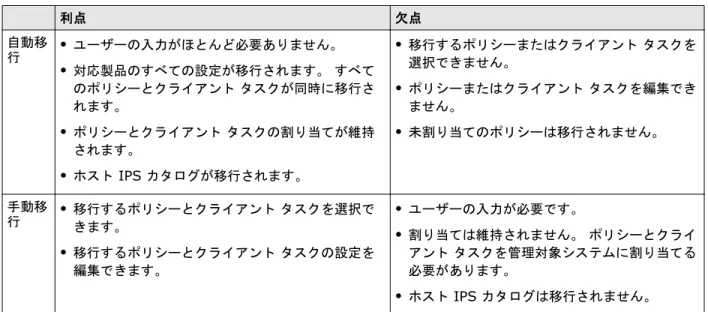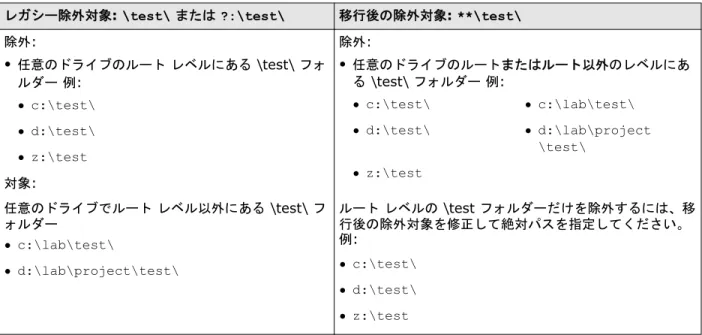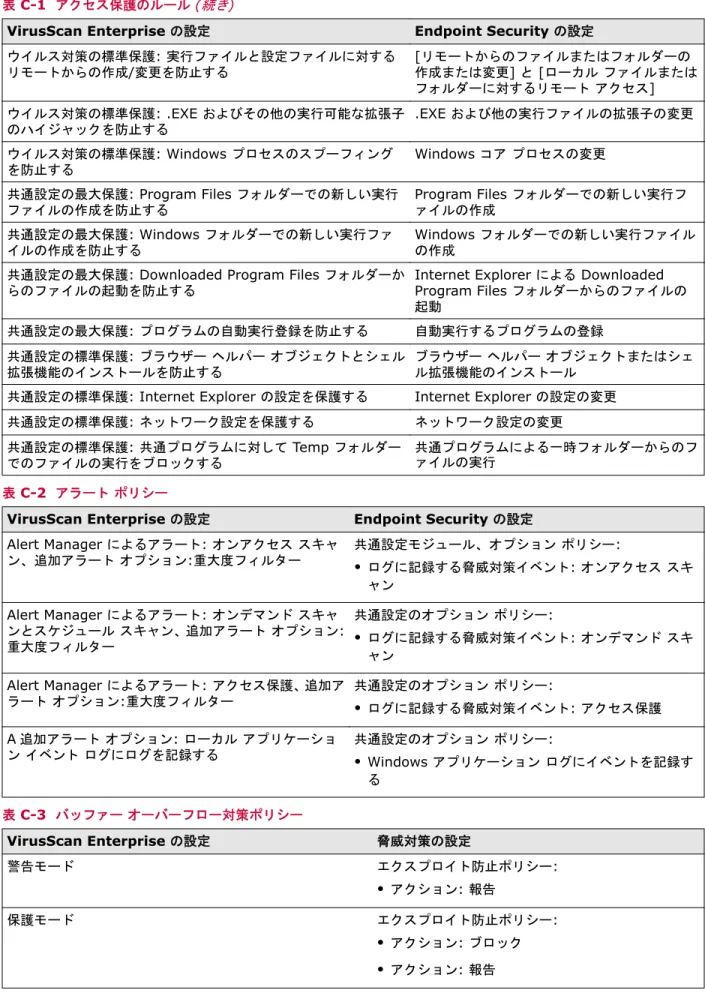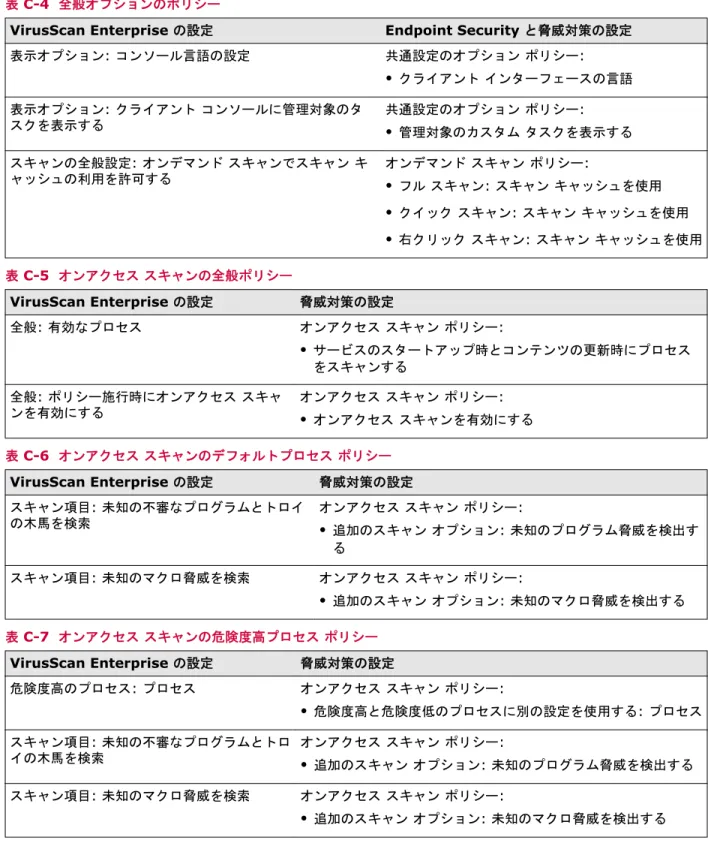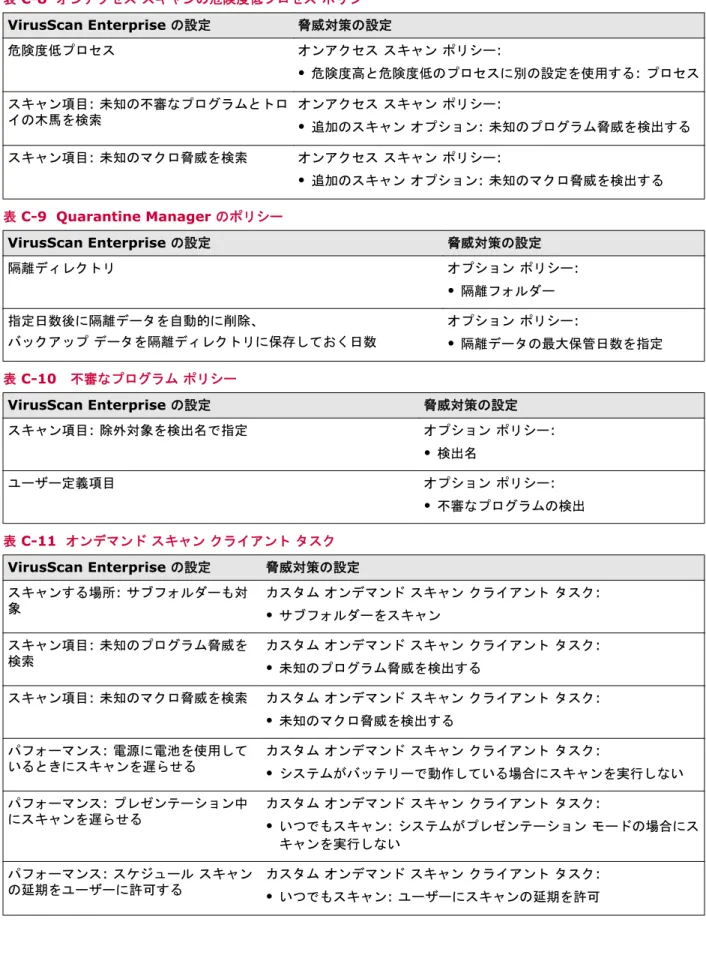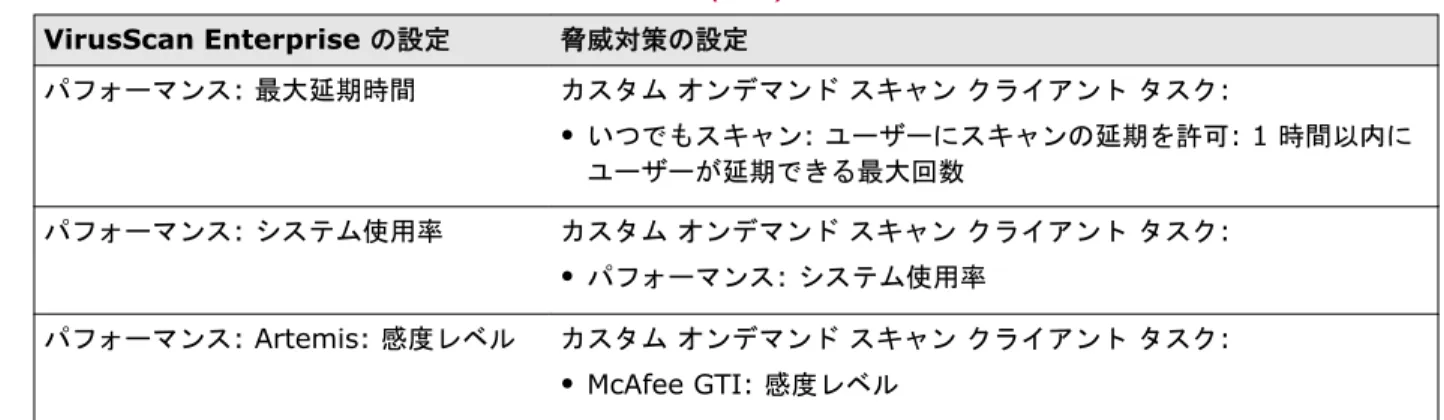移行ガイド
McAfee Endpoint Security 10.1.0
McAfee ePolicy Orchestrator 用
著作権
Copyright © 2015 McAfee, Inc., 2821 Mission College Boulevard, Santa Clara, CA 95054, 1.888.847.8766, www.intelsecurity.com
商標
Intel および Intel のロゴは、米国法人 Intel Corporation または米国またはその他の国の関係会社における登録商標です。McAfee および McAfee のロゴ、McAfee Active Protection、McAfee DeepSAFE、ePolicy Orchestrator、McAfee ePO、McAfee EMM、McAfee Evader、Foundscore、Foundstone、Global Threat Intelligence、マカフィー リブセーフ、Policy Lab、McAfee QuickClean、Safe Eyes、McAfee SECURE、McAfee Shredder、SiteAdvisor、McAfee Stinger、McAfee TechMaster、McAfee Total Protection、TrustedSource、VirusScan は、米国法人 McAfee, Inc. または米国またはその他の国の関係会社における商標登録または商標 です。その他すべての登録商標および商標はそれぞれの所有者に帰属します。 ライセンス情報 ライセンス条項 お客様へ:お客様がお買い求めになられたライセンスに従い、該当する契約書 (許諾されたソフトウェアの使用につき一般条項を定めるものです、以下「本契約」といいます) をよくお読みください。お買い求めになられたライセンスの種類がわからない場合は、販売およびライセンス関連部署にご連絡いただくか、製品パッケージに付随する注文 書、または別途送付された注文書 (パンフレット、製品 CD またはソフトウェア パッケージをダウンロードした Web サイト上のファイル) をご確認ください。本契約の規 定に同意されない場合は、製品をインストールしないでください。この場合、弊社またはご購入元に速やかにご返信いただければ、所定の条件を満たすことによりご購入額 全額をお返しいたします。
目次
まえがき 5 このガイドについて . . . 5 対象読者 . . . 5 表記法則 . . . 5 製品マニュアルの検索 . . . 61 McAfee Endpoint Security への移行について 7 移行可能な設定 . . . 7 ポリシーに対する移行時の処理 . . . 8 移行プロセスの概要 . . . 9 配備プロセスの概要 . . . 10 移行方法の選択 . . . 10 移行の準備 . . . 11 移行アシスタントをインストールする . . . 11 2 設定の自動移行 13 自動移行のワークフロー . . . 13 設定を自動的に移行する . . . 14 自動的に移行されるオブジェクトを確認する . . . 16 自動移行を繰り返し実行した場合 . . . 17 3 設定の手動移行 19 手動移行のワークフロー . . . 19 ポリシーを手動で移行する . . . 20 クライアント タスクを手動で移行する . . . 21 手動で移行するオブジェクトを確認する . . . 23 手動移行を繰り返し実行した場合 . . . 23 4 移行による製品設定の更新 25 McAfee Default ポリシーと製品のデフォルト設定 . . . 25 ポリシー名とメモ . . . 25 ポリシーの統合とマルチインスタンス ポリシー . . . 26 脅威対策へのレガシー ポリシーの移行 . . . 27 VirusScan Enterprise の設定を移行する場合の注意 . . . 28 Endpoint Security ファイアウォールへのレガシー ポリシーの移行 . . . 31
McAfee Host IPS ファイアウォールの設定を移行する場合の注意 . . . 32
B 事前定義のアクセス保護ポート ブロック ルールに代わるファイアウォール ルールの作成 39 大量メール配信型ワームによるメール送信の禁止ルールを作成する . . . 39 IRC 通信の禁止ルールを作成する . . . 41 FTP 通信の禁止ルールを作成する . . . 41 HTTP 通信の禁止ルールを作成する . . . 43 C 移行された設定の変更 45 VirusScan Enterprise 設定の変更 . . . 45 ファイアウォール設定の変更 . . . 51 SiteAdvisor Enterprise 設定の変更 . . . 53 索引 59 目次
まえがき
このガイドでは、McAfee 製品の操作に必要な情報を提供します。 目次 このガイドについて 製品マニュアルの検索このガイドについて
ここでは、このガイドの対象読者、表記規則とアイコン、構成について説明します。対象読者
McAfee では、対象読者を限定してマニュアルを作成しています。 このガイドの情報は、主に以下の読者を対象としています。 • 管理者 - 企業のセキュリティ プログラムを実装し、施行する担当者。表記法則
このガイドでは、以下の表記規則とアイコンを使用しています。 『マニュアルのタイト ル』、用語 または強調 マニュアル、章またはトピックのタイトル、新しい用語、語句の強調を表します。 太字 特に強調するテキスト ユーザーの入力、コード、 メッセージ コマンド、ユーザーが入力するテキスト、画面に表示されるメッセージを表します。 [インターフェースのテ キスト] オプション、メニュー、ボタン、ダイアログ ボックスなど、製品のインターフェースのテキストを表します。 ハイパーテキスト (青 色) トピックまたは外部の Web サイトへのリンクを表します。 注: 追加情報 (オプションにアクセスする別の方法など) を表します。 ヒント: ヒントや推奨事項を表します。 重要/注意: コンピューター システム、ソフトウェア、ネットワーク、ビジネス、データ の保護に役立つ情報を表します。製品マニュアルの検索
ServicePortal では、リリースされた製品に関する情報 (製品マニュアル、技術情報など) を検索できます。
タスク
1 [ServicePortal] (http://support.mcafee.com) に移動して、[Knowledge Center] タブをクリックします。 2 [Knowledge Base] ペインの [コンテンツのソース] で [製品マニュアル] を選択します。
3 製品とバージョンを選択して [検索] をクリックします。マニュアルの一覧が表示されます。
まえがき
1
McAfee Endpoint Security への移行について
レガシー製品を McAfee® Endpoint Security にアップグレードするときに、カスタマイズした設定と割り当ても移 行できます。 移行プロセスは、エンドポイント移行アシスタントに従って実行できます。 移行アシスタントを使用すると、現在の 設定と新しい製品のf デフォルトに従ってすべての設定と割り当てが自動的に移行されます。また、設定と割り当て を選択して手動で設定することもできます。 移行アシスタントは、McAfee® ePolicy Orchestrator® (McAfee ePO™ ) バージョン 5.1.1 以降で管理されている環 境の設定を移行します。 目次 移行可能な設定 ポリシーに対する移行時の処理 移行プロセスの概要 配備プロセスの概要 移行方法の選択 移行の準備 移行アシスタントをインストールする移行可能な設定
Endpoint Security を使用すると、McAfee レガシー製品の最新バージョンの設定に移行できます。 • 自動移行 - すべてのレガシー ポリシー、クライアント タスク、ホスト IPS カタログを移行します。
• 手動移動 - 移行するオブジェクトを選択します。 移行プロセスの途中で、必要に応じてオブジェクトをカスタ マイズできます。
次のレガシー製品のオブジェクトを移行できます。
表 1-1 移行する製品と設定 製品 (すべてのパッチ レベ ル) 移行するオブジェクト McAfee VirusScan Enterprise 8.8 • ポリシー - 両方を定義している場合には、[ワークステーション] または [サーバー] を選択します。 種類別に移行します。 • クライアント タスク
McAfee Host Intrusion
Prevention Firewall 8.0 • ポリシー - ファイアウォール、全般 ポリシーだけが移行されます。
• ホスト IPS カタログ - Endpoint Security で、ファイアウォール カタログ の名 前を変更します。 (自動移行の場合のみ) McAfee SiteAdvisor Enterprise 3.5 • ポリシー • クライアント タスク Endpoint Security をインストールするシステムに未対応の製品バージョンがインストールされている場合、これら のシステムを対応バージョンにアップグレードしてからインストールを続行してください。 詳細については、製品マ ニュアルを参照してください。
ポリシーに対する移行時の処理
Endpoint Security は、新しい統合プラットフォームにレガシー製品を統合し、最適化します。 セキュリティ技術 の最新の配備を利用する機能を追加すると、新しい McAfee® Endpoint Security 共通設定モジュールに共有保護機 能が追加され、すべての製品モジュールから簡単にアクセスできるようになります。 このため、レガシー製品で慣れ ていたポリシー設定が変更される場合があります。 移行アシスタントを使用すると、レガシー製品の設定を Endpoint Security の所定の場所に移動できます。 最新の 技術に対応するため、他の Endpoint Security 設定と統合されたり、新しいデフォルトの設定が適用される場合が あります。 • 新しいカテゴリと更新されたカテゴリには、新しい共有機能が表示されます。 • 新しい設定は新しい機能を表します。 • 削除されたり、別のカテゴリやポリシーに移動する場合があります。また、他の設定と統合される場合もありま す。 • 複数の製品モジュールと機能で共有している設定は、共通設定モジュールのオプション ポリシーに移動します。 • モジュール間で分割された機能で使用するために、複数のポリシーで複製される場合があります。 設定の削除、移動、名前の変更、統合については、付録 C、『移行された設定の変更』を参照してください。1
McAfee Endpoint Security への移行について移行プロセスの概要
1 つ以上の製品モジュールのレガシー バージョンがインストールされている場合には、エンドポイント移行アシスタ ントを使用して製品設定を移行します。 1 移行を設定するレガシー製品がサポート対象であることを確認します。 2 McAfee ePO サーバーに移行アシスタントの拡張ファイルをインストールします。 3 移行アシスタントを開き、移行方法 (自動または手動) を選択して、画面の指示に従います。 • [自動移行] - レガシー ポリシーとクライアント タスクがすべて移行されます。 割り当ては維持されます。 ホスト IPS カタログも移行されます。 サーバー タスクを実行して移行を完了します。 • [手動移行] - 移行するポリシーとクライアント タスクを選択して設定できます。 割り当ては維持されませ ん。 ホスト IPS カタログは移行されません。 4 (手動移行の場合のみ) 手順 3 を繰り返し、ポリシーとクライアント タスクを選択して移行します。 自動移行を再度実行すると、移行アシスタントは前の自動移行で作成されたオブジェクトを削除します。 5 設定が正常に移行されたことを確認します。 関連トピック: 11 ページの「移行アシスタントをインストールする」 7 ページの「移行可能な設定」 17 ページの「自動移行を繰り返し実行した場合」McAfee Endpoint Security への移行について
配備プロセスの概要
移行は、Endpoint Security をインストールして配備するときに 1 回だけ実行するタスクです。 以下では、配備プ ロセスの概要を説明します。
製品コンポーネントのインストールと割り当て方法については、『McAfee Endpoint Security インストール ガイド』 と『McAfee ePolicy Orchestrator インストール ガイド』を参照してください。
1 Endpoint Security をインストールする環境と管理対象システムが 『McAfee Endpoint Security インストール ガイド』に記載されている要件を満たしていることを確認します。
2 製品パッケージの拡張ファイルと McAfee Agent パッケージ ファイルを McAfee ePO サーバーにチェックイ ンし、インストールします。 3 正しいバージョンの McAfee Agent を管理対象システムに配備するクライアント タスクを作成します。 4 レガシー製品の設定を移行します。 5 (手動移行の場合のみ) 移行されたポリシーとクライアント タスクを管理対象のグループとシステムに割り当て ます。 6 Endpoint Security クライアントを管理対象システムに配備します。
移行方法の選択
ネットワークと管理対象システムの特徴、移行の目的を考慮して、移行方法を選択してください。 1 すべてを移行するかどうかを決めます。 レガシー製品の現在の設定と割り当てを維持しますか?• いいえ - 移行を行わず、Endpoint Security 10.1 をインストールします。 詳細については、『McAfee Endpoint Security インストール ガイド』を参照してください。 • はい - 移行アシスタントで設定を移行してから Endpoint Security 10.1 を配備します。 2 設定を移行しない場合には、手動移行か自動移行を選択します。 • 自動移行の場合、プロセスがすべて自動的に実行されます。 移行アシスタントがすべての判断を自動的に行 います。 推奨環境: • ネットワーク内の管理対象システムが 250 台未満の場合。 • デフォルトのポリシー設定または最小限のカスタム ポリシーを使用している場合。 • ホスト IPS カタログ。 • 手動移行の場合、ユーザーの操作が必要になります。 移行する対象を選択し、必要に応じて設定を編集しま す。 推奨環境: • ネットワーク内の管理対象システムが 250 台を超えている場合。 • 割り当てを調整する場合。 • 複数のカスタム ポリシーを使用している場 合。 • 移行プロセスの手順を確認し、承認する必要が ある場合。 • 移行プロセスで既存のポリシー設定を調整す る場合。
1
McAfee Endpoint Security への移行について表 1-2 移行方法の選択 利点 欠点 自動移 行 • ユーザーの入力がほとんど必要ありません。 • 対応製品のすべての設定が移行されます。 すべて のポリシーとクライアント タスクが同時に移行さ れます。 • ポリシーとクライアント タスクの割り当てが維持 されます。 • ホスト IPS カタログが移行されます。 • 移行するポリシーまたはクライアント タスクを 選択できません。 • ポリシーまたはクライアント タスクを編集でき ません。 • 未割り当てのポリシーは移行されません。 手動移 行 • 移行するポリシーとクライアント タスクを選択できます。 • 移行するポリシーとクライアント タスクの設定を 編集できます。 • ユーザーの入力が必要です。 • 割り当ては維持されません。 ポリシーとクライ アント タスクを管理対象システムに割り当てる 必要があります。 • ホスト IPS カタログは移行されません。
移行の準備
移行プロセスを簡単にし、移行後の設定の矛盾や重複を防ぐため、McAfee では、移行前に次の作業を行うことをお 勧めします。 • エンドポイント移行アシスタントをインストールする - 移行アシスタントは、自己完結型の McAfee ePO 拡張 ファイルです。McAfee ePO サーバーにインストールする必要があります。 • 移行するオブジェクトを確認して訂正する - レガシー設定と割り当てを確認します。 可能であれば、これらの オブジェクトを統合します。 重複と未使用のオブジェクトを削除します。 • 移行中にポリシー カタログ、クライアント タスク カタログまたはホスト IPS カタログに変更を行わないように 通知する - 移行中にオブジェクトに行われた変更は、移行後のオブジェクトに反映されません。 • 未割り当てのポリシーとクライアント タスクを探す - (自動移行の場合のみ) 自動移行では、1 つ以上のグルー プまたは管理対象システムに割り当てられているポリシーとクライアント タスクだけが移行されます。 未割り 当てのポリシーまたはクライアント タスクを移行するには、手動で移行を行います。次の操作
移行アシスタントをインストールして、移行する設定を確認したら、移行を開始できます。 設定の削除、移動、名前の変更、統合については、付録 C、『移行された設定の変更』を参照してください。移行アシスタントをインストールする
移行アシスタントは、レガシー設定を Endpoint Security に移行する場合に必要になる拡張ファイルです。 これは、 Endpoint Security 製品の拡張ファイル パッケージに含まれていません。 移行を行う場合には、この拡張ファイル を McAfee ePO サーバーにインストールする必要があります。McAfee Endpoint Security への移行について
タスク オプションの定義の場合、インターフェースで [?] をクリックします。 1 McAfee ePO で、[メニュー] 、 [ソフトウェア マネージャー] 、 [チェックインされていないソフトウェア] の 順に選択します。 2 ソフトウェア マネージャー画面の左側にある [製品カテゴリ] で [ライセンス] を選択して、次の操作を行いま す。
a [チェックインされていないソフトウェア] テーブルで、[McAfee Endpoint Security 移行アシスタント] を 選択します。 画面下部にあるテーブルに、移行アシスタントの説明と拡張ファイルが表示されます。 b [チェックイン] をクリックして、移行アシスタントの拡張ファイルを McAfee ePO にチェックインします。
インストールが完了すると、移行アシスタントが [拡張ファイル] 画面に表示されます。
1
McAfee Endpoint Security への移行について2
設定の自動移行
自動移行では、レガシー製品のすべてのポリシーとクライアント タスクが移行されます。 エンドポイント移行アシ スタントが、現在の製品設定に従って新しい Endpoint Security ポリシーとクライアント タスクを自動的に作成し、 割り当てます。 この移行方法では、ユーザーの入力はほとんど必要ありません。
自動移行では、レガシー ホスト IPS カタログの項目も新しい Endpoint Security ファイアウォール カタログに移 行されます。 目次 自動移行のワークフロー 設定を自動的に移行する 自動的に移行されるオブジェクトを確認する 自動移行を繰り返し実行した場合
自動移行のワークフロー
以下では、自動移行プロセスの概要を説明します。 1 移行アシスタントを実行して、[自動移行] を選択します。 2 表示されたポリシーを確認して保存します。 サーバー タスクが実行され、移行が完了します。 自動移行では、移行済みのポリシーとクライアント タスクの割り当てが維持されます。 自動移行の完了後、管理対 象システムに Endpoint Security 10.1 を配備できます。 詳細については、『McAfee Endpoint Security インスト ール ガイド』と『McAfee ePolicy Orchestrator インストール ガイド』を参照してください。設定を自動的に移行する
自動移行では、割り当て済みのすべてのポリシー、クライアント タスク、ホスト IPS カタログが移行されます。ユ ーザーの操作はほとんど必要ありません。 開始する前に 移行する製品がサポート対象であることを確認して、移行アシスタントの拡張ファイルを McAfee ePO サーバーにインストールします。2
設定の自動移行 設定を自動的に移行するオブジェクト... 移行アシスタントの処理... ポリシー 新しいポリシーを作成して Endpoint Security ポリシー カタログに追加し、同じ管理対象シス テムに割り当てます。 作成前に新しいポリシーをプレビューできます。 問題がある場合には移行をキャンセルし、手動移行に切り替えることができます。 クライアント タ スク 新しいタスクを作成して Endpoint Security クライアント タスク カタログに追加し、同じ管 理対象システムに割り当てます。 ホスト IPS カタ ログ レガシー カタログの項目を Endpoint Security ファイアウォール カタログに移行します。 移行中に別のユーザーがポリシー カタログ、クライアント タスク カタログまたはホスト IPS カタログに行った変更 は、移行後のオブジェクトに反映されません。 タスク オプションの定義の場合、インターフェースで [?] をクリックします。 1 McAfee ePO で、[メニュー] 、 [ポリシー] 、 [エンドポイント移行アシスタント] の順に選択します。 2 [モード] で [自動移行] を選択します。 3 VirusScan Enterprise がインストールされている場合には、[ワークステーション] または [サーバー] のいずれ かを選択します。 ここで片方を選択し、後で手動移行を実行して残りを移行します。 脅威対策ポリシーの場合、ワークステーションとサーバーで設定の違いはありません。 4 [次へ] をクリックして、新しい Endpoint Security ポリシーのプレビューを生成します。 残りのポリシーの数を進捗状況バーで確認できます。 5 新しいポリシーを確認します。 a 左側のペインにある [新しいカテゴリ] でカテゴリを選択し、右側のペインでカテゴリの新しいポリシーを確 認します。 b (オプション) Endpoint Security で作成した新しいポリシーの [名前の変更とメモの編集] をクリックし、必 要に応じてポリシーの名前を変更したり、メモを編集します。 表記方法については、『ポリシーの名前とメ モ』を参照してください。 6 [保存] をクリックしてサーバー タスクを実行し、移行を完了します。 移行をキャンセルするには、[キャンセル] をクリックします。 クライアント タスクと [ホスト IPS カタログ] も移行されます。 移行アシスタントがサーバー タスクを実行し、バックグラウンドで設定を移行します。 サーバー タスク ログでステ ータスを確認できます。 サーバー タスクが完了するまで、別の移行セッションを開始しないでください。 関連トピック: 25 ページの「ポリシー名とメモ」 7 ページの「移行可能な設定」 11 ページの「移行アシスタントをインストールする」 設定の自動移行 設定を自動的に移行する
2
自動的に移行されるオブジェクトを確認する
管理対象システムにEndpoint Security クライアントを配備する前に、オブジェクトが正常に移行されていることを 確認します。 開始する前に 移行アシスタントによってレガシー ポリシー、クライアント タスク、ホスト IPS カタログが Endpoint Security に自動的に移行されました。 タスク オプションの定義の場合、インターフェースで [?] をクリックします。 1 移行済みのポリシーを確認します。 a McAfee ePO で、[メニュー] 、 [ポリシー] 、 [ポリシー カタログ] の順に選択します。 b 製品モジュールを選択して、移行されたポリシーが作成されていることを確認します。 2 移行済みのポリシー割り当てを確認します。 a McAfee ePO で、[メニュー] 、 [システム] 、 [システム ツリー] の順に選択します。 b [割り当て済みのポリシー] で、移行元のポリシーが割り当てられているグループとシステムを確認します。 c これらのグループとシステムに新しい Endpoint Security ポリシーが割り当てられていることを確認しま す。 3 移行済みのクライアント タスクを確認します。 a McAfee ePO で、[メニュー] 、 [ポリシー] 、 [クライアント タスク カタログ] の順に選択します。 b クライアント タスクを移行した製品モジュールを選択して、移行したタスクのカテゴリを選択します。移行 済みのクライアント タスクが作成されていることを確認します。 4 移行済みのクライアント タスクの割り当てを確認します。 a McAfee ePO で、[メニュー] 、 [システム] 、 [システム ツリー] の順に選択します。 b [クライアント タスクの割り当て] で、移行元のクライアント タスクが割り当てられているグループとシステ ムを確認します。 c 移行済みのクライアント タスクに移行元のクライアント タスクと同じスケジュールと設定が定義されている ことを確認します。 5 移行済みのファイアウォール カタログを確認します。 a McAfee ePO で、[メニュー] 、 [ポリシー] 、 [ファイアウォール カタログ] の順に選択します。 b 移行後のファイアウォール カタログに移行済みの項目が表示されていることを確認します。2
設定の自動移行 自動的に移行されるオブジェクトを確認する自動移行を繰り返し実行した場合
設定の一部またはすべてを移行した後で自動移行を実行すると、前の移行セッションで作成されたオブジェクトが変 更される場合があります。 移行後に自動移行を実行すると、移行アシスタントは次の処理を行います。 • 前の自動移行セッションで作成されたオブジェクトを削除します。 たとえば、ポリシーを自動的に移行した後で自動移行を再度実行すると、最後に実行した移行セッションで作成 されたポリシーだけがポリシー カタログに表示されます。 • 前の手動以降で作成されたオブジェクトは維持されますが、割り当ては解除されます。 • 管理対象システムに新しいポリシーを割り当てます。 たとえば、手動移行したポリシーが管理対象システムに割り当てられている場合、新しいポリシーが割り当てら れます。 これらのアクションは、前の移行で作成された共通設定のオプション ポリシーにも適用されます。 設定の自動移行 自動移行を繰り返し実行した場合2
2
設定の自動移行3
設定の手動移行
手動移行では、レガシー製品で選択したポリシーまたはクライアント タスクが移行されます。 エンドポイント移行 アシスタントでは、移行する特定のオブジェクトを選択し、必要に応じて編集できます。 手動移行の場合、移行済み のオブジェクトの割り当ては維持されません。 目次 手動移行のワークフロー ポリシーを手動で移行する クライアントタスクを手動で移行する 手動で移行するオブジェクトを確認する 手動移行を繰り返し実行した場合手動移行のワークフロー
以下では、手動移行プロセスの概要を説明します。 1 移行アシスタントを実行して、[手動移行] を選択します。 2 移行するオブジェクトの種類を選択します。 ポリシーまたはクライアント タスクを移行できます。 3 移行するカテゴリからクライアント タスクまたはポリシーを選択します。 必要に応じて設定を編集できます。 4 選択内容を保存します。 バックグラウンドで移行が実行されます。 5 別のオブジェクトを移行するには、移行アシスタントを再度実行します。 手動移行後、製品配備で新しいポリシーとクライアント タスクを管理対象システムに割り当てる必要があります。 詳細については、『McAfee ePolicy Orchestrator インストール ガイド』を参照してください。ポリシーを手動で移行する
手動で移行する場合には、移行するポリシーを選択して、必要に応じて編集します。 新しいポリシーが作成された ら、これらのポリシーを管理対象システムに割り当てる必要があります。 開始する前に 移行する製品がサポート対象であることを確認して、移行アシスタントの拡張ファイルを McAfee ePO サーバーにインストールします。 移行中に別のユーザーがポリシー カタログに行った変更は、移行後のポリシーに反映されません。 タスク オプションの定義の場合、インターフェースで [?] をクリックします。 1 McAfee ePO で、[メニュー] 、 [ポリシー] 、 [エンドポイント移行アシスタント] の順に選択します。 2 [モード] で [手動移行] を選択します。 3 [移行するオブジェクト] で [ポリシー] を選択して、[次へ] をクリックします。 表示権限のあるオブジェクトだけが表示されます。 4 左側にペインにある [使用可能なポリシー] で、1 つ以上の製品のポリシー カタログを選択します。 このカテゴリのレガシー ポリシーが画面の右側に表示されます。3
設定の手動移行 ポリシーを手動で移行する5 VirusScan Enterprise ポリシーを選択すると、デフォルトでワークステーションの設定が表示されます。 (製品 名と同じ行に [次を設定: ワークステーション] が表示されます) サーバーのポリシー設定を表示するには、[編 集] をクリックして [サーバー] を選択します。 6 カテゴリに複数のポリシーが存在する場合には、カテゴリ名の横に表示されるドロップダウン リストで、移行す るポリシーの名前を選択します。 7 選択したポリシーの設定が別のカテゴリのポリシーと統合されると、移行アシスタントが別のカテゴリを表示し ます。 各カテゴリで次の操作を行います。 • 設定を移行するポリシーの名前を選択します。 • このカテゴリの設定をここで移行しない場合には、[なし] を選択します。 統合されるすべてのカテゴリで [なし] を選択すると、これらのカテゴリに新しいポリシーは作成されません。 8 [次へ] をクリックします。 移行アシスタントの左側の画面に移行元のポリシーが表示されます。 作成する Endpoint Security ポリシーの タブが画面の上部に表示されます。 選択したポリシーが移行されると、このタブに新しいポリシーのプレビュー が表示されます。 選択した元のポリシーが左側のペインに表示されます。 9 [次へ] をクリックして、手動移行ウィザードを開始します。 10 開いたタブでポリシーの名前と説明を入力します。オプションを設定して [次へ] をクリックして、次のタブに進 みます。 この手順を繰り返して、選択したすべてのポリシーを設定します。設定が完了したら [次へ] をクリッ クします。 11 変更の概要を確認して [保存] をクリックします。新しいポリシーが作成され、ポリシー カタログに追加されま す。 変更が必要な場合には、[戻る] をクリックして前のタブに戻ります。あるいは、[キャンセル] をクリックして、 移行ポリシーの選択画面に戻ります。 12 別のオブジェクトを移行するかどうかを選択します。 選択... 移行アシスタントの処理... [はい] 移行する別のオブジェクトを選択できる画面が表示されます。 [いいえ] 最初の画面に戻り、デフォルトの設定が表示されます。 関連トピック: 25 ページの「ポリシー名とメモ」 7 ページの「移行可能な設定」 11 ページの「移行アシスタントをインストールする」
クライアント
タスクを手動で移行する
手動で移行する場合には、移行するクライアント タスクを選択して、必要に応じて編集します。 新しいクライアン ト タスクが作成されたら、これらのタスクを管理対象システムに割り当てます。 開始する前に 移行する製品がサポート対象であることを確認して、移行アシスタントの拡張ファイルを McAfee ePO 設定の手動移行 クライアント タスクを手動で移行する3
タスク オプションの定義の場合、インターフェースで [?] をクリックします。 1 McAfee ePO で、[メニュー] 、 [ポリシー] 、 [エンドポイント移行アシスタント] の順に選択します。 2 [モード] で [手動移行] を選択します。 3 [移行するオブジェクト] で [クライアント タスク] を選択して、[次へ] をクリックします。 表示権限のあるオブジェクトだけが表示されます。 4 左側のペインにある [使用可能なタスク] で、移行するタスクの種類を選択します。 この種類のレガシー タスク が画面の右側に表示されます。 左側のペインの上部にある [フィルター リスト] ボックスに名前または名前の一部を入力すると、リストをフィ ルタリングできます。 5 同じ種類のタスクを複数作成している場合には、タスクの種類名の横にドロップダウン リストが表示されます。 移行するタスクの名前を選択します。 6 (オプション) 同じ種類の別のタスクを移行するには、[+] をクリックして、新しいドロップダウン リストからタ スクを選択します。移行するすべてのタスクで、この操作を繰り返します。 このオプションは、同じ種類の別のタスクが存在する場合にのみ使用できます。 7 [次へ] をクリックして、手動移行ウィザードを開始します。 作成する Endpoint Security クライアント タスクのタブが画面の上部に表示されます。 選択したタスクが移行 されると、このタブに新しいタスクのプレビューが表示されます。 選択した元のタスクが左側のペインに表示さ れます。 8 (オプション) 作成するタスクの名前を入力し、必要に応じて設定を編集します。 9 [次へ] をクリックします。 10 変更の概要を確認して [保存] をクリックします。新しいクライアント タスクが作成され、クライアント タスク カタログに追加されます。 編集が必要な場合には、[戻る] をクリックして前のタブに戻ります。あるいは、[キャンセル] をクリックして、 移行タスクの選択画面に戻ります。 11 別のポリシーまたはタスクを移行するかどうかを選択します。 選択... 移行アシスタントの処理... [はい] 移行する別のオブジェクトを選択できる画面が表示されます。 [いいえ] 最初の画面に戻り、デフォルトの設定が表示されます。 関連トピック: 25 ページの「ポリシー名とメモ」 7 ページの「移行可能な設定」 11 ページの「移行アシスタントをインストールする」
3
設定の手動移行 クライアント タスクを手動で移行する手動で移行するオブジェクトを確認する
管理対象システムにEndpoint Security クライアントを配備する前に、選択項目が正常に移行されていることを確認 します。 開始する前に 移行アシスタントを使用して、レガシー ポリシーまたはクライアント タスクを Endpoint Security に 手動で移行しました。 タスク オプションの定義の場合、インターフェースで [?] をクリックします。 1 移行済みのポリシーを確認します。 a McAfee ePO で、[メニュー] 、 [ポリシー] 、 [ポリシー カタログ] の順に選択します。 b ポリシーを移行した製品モジュールを選択して、移行されたポリシーが作成されていることを確認します。 2 移行済みのクライアント タスクを確認します。 a McAfee ePO で、[メニュー] 、 [ポリシー] 、 [クライアント タスク カタログ] の順に選択します。 b クライアント タスクを移行した製品モジュールを確認します。 c 移行したタスクのカテゴリを選択して、移行済みのクライアント タスクを確認します。手動移行を繰り返し実行した場合
手動移行の場合、前の移行セッションで移行されたオブジェクトに影響はありません。 たとえば、製品モジュールの一部のポリシーを移行して、同じポリシーを再度移行すると、次の処理が実行されます。 • 新しいポリシーが ポリシー カタログに作成されます。 対象のポリシー名が存在している場合、新しいポリシー名の最後に数字が付きます (例: My Policy、My Policy-1、My Policy-2). • 前に移行したポリシーもポリシー カタログに表示されます。 手動移行の場合、移行済みのオブジェクトの割り当ては維持されません。 移行済みオブジェクトを手動で割り当てる 必要があります。 また、前の移行セッションで作成され、不要になったオブジェクトも手動で削除する必要がありま す。 ただし、前の手動移行セッションで作成されたオブジェクトを割り当てている場合、同じオブジェクトを再度移行し ても、これらの割り当てに影響はありません。 設定の手動移行 手動で移行するオブジェクトを確認する
3
3
設定の手動移行4
移行による製品設定の更新
最新の保護技術を利用し、製品のパフォーマンスを最適化するため、Endpoint Security のポリシーに新しいポリシ ー、カテゴリ、オプション、デフォルトの設定が追加されます。 Endpoint Security で使用する機能に応じて、レガシー製品のポリシー、オプション、ルール、タスクが移行中に名 前が変更されたり、削除されたり、デフォルト値にリセットされる可能性があります。 新しいカテゴリやポリシーに 移動したり、他の設定と統合される場合もあります。 目次 McAfee Default ポリシーと製品のデフォルト設定 ポリシー名とメモ ポリシーの統合とマルチインスタンスポリシー 脅威対策へのレガシーポリシーの移行 Endpoint Security ファイアウォールへのレガシーポリシーの移行 Web 管理へのレガシーポリシーの移行McAfee Default ポリシーと製品のデフォルト設定
McAfee Default ポリシーは移行されません。 レガシー製品で McAfee Default ポリシーを使用している場合、移 行アシスタントは、新しい Endpoint Security の McAfee Default ポリシーを割り当てます。
デフォルト設定 (McAfee Default、My Default (未編集) または 標準的な企業環境) のソース ポリシーがグループ または管理対象システムに割り当てられている場合、自動移行を実行すると、移行アシスタントは新しい Endpoint Security の McAfee Default ポリシーを割り当てます。
ポリシー名とメモ
移行アシスタントは、以下の規則に従って移行済みの Endpoint Security ポリシーの名前を作成し、ポリシー メモ を作成します。 新しいポリシーを保存する前あるいは作成後に、ポリシー名とメモを編集できます。ポリシー名
• 自動移行 • 1 対 1 のポリシー移行 - ソース名と同じです。4
製品モジュール ターゲット ポリシー名 例 • 脅威対策 • ファイアウォー ル • Web 管理 Migrated [レガシー製品の略号] Policy-[n] 凡例: • レガシー製品の略号は [VSE]、[HIPS] または [SAE] で す。 • n は、同じモジュールに新しいポリシーが移行されるたび に増加する値です。
• Migrated VSE Policy • Migrated VSE Policy-1 • Migrated VSE Policy-2 • Migrated HIPS Policy • Migrated HIPS Policy-1
• Migrated SAE Policy 共通設定 Migrated Policy-[n] n は、移行セッションで新しい共通設定のオプション ポリシ ーが作成されるたびに増加する値です。 • Migrated Policy • Migrated Policy-1 • Migrated Policy-2 • 手動移行 • 1 対 1 のポリシー移行 - ソース名と同じです。 移行後のポリシー名が存在している場合、移行アシスタン トは新しいポリシー名の最後に数字を追加します (例: My Policy、My Policy-1、My Policy-2). 新しいポリ シーを保存する前に、別のポリシー名を入力できます。
• 1 対多または多対 1 のポリシー移行 - 移行するポリシーごとに名前を入力する必要があります。
ポリシーのメモ
移行時に移行アシスタントがポリシーのメモを作成します。このメモには、移行前のポリシーの名前 (または種類)、 移行の日時、ポリシーを移行したユーザーの名前が含まれます。
例: Source: VirusScan Enterprise 8.8.0 - Access Protection Policies > My Default; Type: Server; 9/10/15 9.53 AM - Automatic Migration; User: admin
ポリシーの統合とマルチインスタンス
ポリシー
複数のポリシーを移行すると、1 つのポリシーに統合される場合があります。 表 4-1 移行時のポリシー統合 製品モジュール ソース ポリシー ターゲット ポリシー VirusScan Enterprise • 危険度高プロセス • 危険度低プロセス • オンアクセス スキャンのデフォルトプロセス • オンアクセス スキャンの全般 脅威対策のオンアクセス ス キャン • 隔離マネージャー • 不審なプログラム 脅威対策のオプション4
移行による製品設定の更新 ポリシーの統合とマルチインスタンス ポリシー表 4-1 移行時のポリシー統合 (続き)
製品モジュール ソース ポリシー ターゲット ポリシー McAfee Host IPS • ファイアウォール (オプションと DNS ブロック)
• 全般 (信頼できるアプリケーションと信頼されたネットワー ク) ファイアウォールのオプシ ョン SiteAdvisor Enterprise • コンテンツによるアクション • 評価アクション Web 管理のコンテンツに よるアクション • 承認リスト • 有効または無効 • 強化機能 • イベント追跡 • コンテンツによるアク ション • 全般 (一部の設定) • 評価アクション Web 管理のオプション
マルチインスタンス
ポリシー
マルチインスタンス ポリシー (マルチスロット ポリシー) を使用すると、複数のポリシー インスタンスをクライア ントに割り当て、有効な統合ポリシーを作成できます。 レガシー ポリシーを Endpoint Security に移行すると、1 つ以上のソース ポリシーのマルチインスタンス ポリシ ーが種類ごとに 1 つのターゲットに統合されます。 表 4-2 マルチインスタンス ポリシーの移行方法 ソース製品 ソース ポリシー ターゲット製品モジュ ール ターゲット ポリシー McAfee Host IPS 全般 (信頼されたアプリケーション)
ファイアウォール 全般 (信頼されたアプリケーシ ョン)
SiteAdvisor Enterprise 禁止リストと承認リスト Web 管理 ブロック リストと許可リスト コンテンツによるアクション コンテンツによるアクション
脅威対策へのレガシー
ポリシーの移行
以下の概要では、McAfee VirusScan Enterprise 8.8 のポリシーから移行された設定が Endpoint Security ポリシ ーで表示される場所について説明します。
移行による製品設定の更新
VirusScan Enterprise の設定を移行する場合の注意
Endpoint Security 10.1 への移行中に、移行アシスタントは、移行するレガシー製品のポリシー設定を新しい製品 に合わせて調整します。 このため、新しいポリシー設定がレガシー製品の設定と異なる場合があります。 設定の削除、移動、名前の変更、統合については、付録 C、『移行された設定の変更』を参照してください。ワークステーションとサーバーの設定
VirusScan Enterprise のポリシーには、サーバーとワークステーションの設定があります。 これは、脅威対策ポリ シーには当てあまりません。 移行する設定がワークステーションかサーバーかを指定する必要があります。 デフォ ルトはワークステーションです。 自動移行の場合には、自動的に移行する設定の種類を選択し、残りの設定は手動で移行します。4
移行による製品設定の更新 脅威対策へのレガシー ポリシーの移行隔離フォルダー
隔離フォルダーのパスは 190 文字以下にする必要がありますが、VirusScan Enterprise では 256 文字まで使用で きます。 クライアントの移行で、移行する隔離フォルダーのパスが 190 文字を超えている場合、パスが自動的にデ フォルト (<SYSTEM_DRIVE>\\Quarantine) に戻ります。
アクセス保護のポート
ブロック ルール
Endpoint Security ファイアウォール は、VirusScan Enterprise 8.8 の事前定義アクセス保護ルールよりも高度な ポート ブロック機能を提供します。 事前定義かどうかに関わらず、アクセス保護のポート ブロック ルールは移行されません。 事前定義ルールにユーザー が追加した追加対象と除外対象も移行されません。 事前に定義されたアクセス保護のポート ブロック ルールを引き続き使用する場合には、Endpoint Security ファイ アウォール で同じ動作を行うファイアウォール ルールを作成できます。 詳細については、付録 B、『事前定義のア クセス保護ポート ブロック ルールに代わるファイアウォール ルールの作成』を参照してください。 VirusScan Enterprise のアクセス保護でカスタム ポート ブロック ルールを作成している場合には、これらのポー トを Endpoint Security でブロックするように Endpoint Security ファイアウォールでファイアウォール ルール を作成します。
自己保護の設定
アクセス保護ルール (ポート ブロック ルールを除く) を移行すると、次の処理が実行されます。 • 自己保護設定がアクセス保護ポリシーから共通設定のオプション ポリシーに移動します。 • レガシー設定に関係なく、自己保護はデフォルトで有効になります。 • レガシー製品モジュールにユーザーが定義した除外対象は、Endpoint Security のグローバル除外対象として移 行されます。 • 共通設定の標準保護カテゴリに事前に定義されている 3 つのルールにユーザーが定義した除外対象は、共通設定 のオプション ポリシーで自己保護のグローバル除外対象として移行されます。 • [McAfee ファイルと設定の変更を防止する] - [ファイルとフォルダー]、[レジストリ] の自己保護リソース オプションに移行されます。 • [McAfee プロセスの終了を防止する] - [プロセス] の自己保護リソース オプションに移行されます。 • [McAfee プロセスのフッキングを防止する] - [プロセス] の自己保護リソース オプションに移行されます。 McAfee では、移行後に除外対象を確認し、必要に応じて修正または削除することをお勧めします。 また、 VirusScan Enterprise のレジストリまたはファイルの場所にアクセスするサードパーティ アプリケーションに 設定された除外対象も確認してください。これらの場所は Endpoint Security で変更されています。エクスプロイト防止
(バッファー オーバーフロー対策)
Endpoint Security では、バッファー オーバーフロー対策の設定名がエクスプロイト防止に変更されます。 移行後に、エクスプロイト防止の保護レベルがデフォルトの [標準保護] に設定されます。この設定では、エクスプ ロイト防止コンテンツ ファイルで重大度高に指定されているバッファー オーバーフロー エクスプロイトのみが検 出され、ブロックされます。これにより、検出された脅威が阻止されます。 移行による製品設定の更新 脅威対策へのレガシー ポリシーの移行4
ルート
レベル フォルダーの除外対象
パスが "?"、'"/" などのワイルドカード文字で始まる場合、VirusScan Enterprise はルート レベル フォルダーも除 外対象として認識します。 ドライブ識別子は不要です。 ただし、脅威対策は同じ構文に対応していません。除外対象の先頭にワイルドカードは使用できません。 移行アシス タントは、先頭文字を "**\" に変更して未対応の構文を変換します。 オンデマンド スキャンの除外対象にも同じ規 則が適用されます。 ワイルドカード文字を含むルート レベルの除外対象を移行する場合、McAfee では、対応構文に合わせて VirusScan Enterprise のレガシー除外対象を変更することをお勧めします。 • 使用可能な除外対象のパターン - 脅威対策は、以下の除外対象パターンに対応していますが、移行アシスタント は移行時にこれらのパターンを変更しません。 • 環境変数 - % で始まるパターン (例: %systemroot%\Test\) • UNC パス - \\ で始まるパターン (例: \\Test) • ファイル パス - ドライブの絶対パスを含むパターン (例: C:\Test\) • **\ で始まるパターン • 除外対象に使用できないパターン - VirusScan Enterprise の他の除外対象パターンを使用すると、移行アシス タントは次の処理を実行します。 • 先頭文字を **\ に変換します。 たとえば、次の先頭文字が変換されます。\ ?: ?:\ *\ *: *:\ • 先頭文字がない場合には、**\ を挿入します。 たとえば、Test は **\Test に変換されます。 • 除外対象に [サブフォルダーも除外] オプションが選択され、除外対象パターンが円記号 (\) で終了していな い場合には、除外対象パターンに円記号を追加します。 脅威対策は、**\ 構文を使用して、VirusScan Enterprise よりも多くのファイル構造レベルにあるフォルダーを除外 します。 McAfee では、レガシー除外対象の動作を重複しないように、移行後の除外対象を確認して、必要に応じて 修正を行うことをお勧めします。 詳細については、KB85746 を参照してください。 以下の表に、レガシー製品と異なる除外対象の処理方法を示します。4
移行による製品設定の更新 脅威対策へのレガシー ポリシーの移行表 4-3 絶対パス以外で指定されたルート レベルの除外対象の処理
レガシー除外対象: \test\ または ?:\test\ 移行後の除外対象: **\test\ 除外: • 任意のドライブのルート レベルにある \test\ フォ ルダー 例: • c:\test\ • d:\test\ • z:\test 対象: 任意のドライブでルート レベル以外にある \test\ フ ォルダー • c:\lab\test\ • d:\lab\project\test\ 除外: • 任意のドライブのルートまたはルート以外のレベルにあ る \test\ フォルダー 例: • c:\test\ • c:\lab\test\ • d:\test\ • d:\lab\project \test\ • z:\test ルート レベルの \test フォルダーだけを除外するには、移 行後の除外対象を修正して絶対パスを指定してください。 例: • c:\test\ • d:\test\ • z:\test
Endpoint Security ファイアウォールへのレガシー ポリシーの移行
以下の概要では、McAfee Host IPS から移行されたファイアウォール ポリシー オプションと全般ポリシー オプシ ョンの設定が Endpoint Security ポリシーで表示される場所について説明します。
ファイアウォール ポリシーと全般ポリシーの設定だけが Endpoint Security に移行されます。 McAfee Host Intrusion Prevention は、既存のポリシー設定を使用して別の拡張ファイルとして引き続き管理できます。
移行による製品設定の更新
McAfee Host IPS ファイアウォールの設定を移行する場合の注意
Endpoint Security 10.1 への移行中に、移行アシスタントは、移行するレガシー製品のポリシー設定を新しい製品 に合わせて調整します。 このため、新しいポリシー設定がレガシー製品の設定と異なる場合があります。移行されるポリシー設定
Endpoint Security ファイアウォールに適用されるファイアウォール ポリシーと全般ポリシーだけが移行されま す。 • ファイアウォール ステータス • ファイアウォール ルール • 全般 (クライアント UI) 設定の削除、移動、名前の変更、統合については、付録 C、『移行された設定の変更』を参照してください。マルチインスタンス
ポリシー
信頼できるアプリケーション ポリシーはマルチインスタンス ポリシーです。 これらのポリシーを移行すると、ポリ シー タイプの 1 つのポリシーに統合されます。 信頼できるアプリケーション ポリシーを移行すると、次の変更が行 われます。• McAfee Host IPS ファイアウォールが有効になっている移行元インスタンスの場合、移行後のファイアウォール オプション ポリシーの信頼された実行ファイル リストに信頼された実行ファイルが追加されます。
• 移行元のポリシーでデフォルト ポリシー (McAfee Default、My Default (未編集) または標準的な企業環境) が 使用されている場合、移行アシスタントは、Endpoint Security の McAfee Default 値を移行先の Endpoint Security ポリシーに追加します。
4
移行による製品設定の更新ファイアウォールのステータスとルールの移行
Host Intrusion Prevention 8.0 がインストールされている場合、Endpoint Security ファイアウォールと併用でき るように Host IPS ファイアウォール の設定を移行できます。 McAfee Host IPS (ファイアウォールなし) を Endpoint Security ファイアウォールを併用できます。
Endpoint Security ファイアウォールの設定を移行する必要はありません。 Endpoint Security ファイルウォール のインストール後も、McAfee Host IPS ファイアウォールを引き続き実行できます。 McAfee Host IPS ファイアウ ォールがインストールされ、有効になっている場合、ポリシー設定で有効にしても Endpoint Security ファイアウォ ールが無効になります。
Host IPS ファイアウォールの設定を選択すると、移行アシスタントはファイアウォール ステータスとファイアウォ ール ルールを移行します。
ファイアウォール
ルールと信頼されたネットワーク
McAfee Host IPS の設定 ([信頼されたネットワーク] 、 [IPS で信頼する] の順に移動) は、Endpoint Security フ ァイアウォール ポリシーの設定に直接対応していません。
表 4-4 信頼されたネットワークの移行方法
製品 必要な情報 McAfee Host IPS フ
ァイアウォール レガシー機能の動作: ファイアウォールの許可ルールに適用された場合にのみ、IP アドレスが信用されます。 ポリシー設定の移行方法: IP アドレス ([信頼されたネットワーク] 、 [IPS で信頼する] の順に移動) を移行後に確 認するには、[定義済みのネットワーク] 、 [信頼しない] の順に移動します。 Endpoint Security フ ァイアウォール 新しい定義済みネットワーク機能の動作: [信用] というラベルの付いた定義済みネットワークへのトラフィックはすべて許可され ます。 信頼されたネットワークとして扱う IP アドレスを追加します。 移行済みポリシーの設定: ファイアウォール ルール ポリシーにファイアウォール ルールを関連付けて、[信頼しな い] として移行された IP アドレスへのトラフィックを設定します。 詳細については、 Endpoint Security ファイアウォールのヘルプを参照してください。
Web 管理へのレガシー ポリシーの移行
以下の概要では、McAfee SiteAdvisor Enterprise 3.5 のポリシーから移行された設定が Endpoint Security ポリ シーで表示される場所について説明します。
移行による製品設定の更新
SiteAdvisor Enterprise の設定を移行する場合の注意
Endpoint Security 10.1 への移行中に、移行アシスタントは、移行するレガシー製品のポリシー設定を新しい製品 に合わせて調整します。 このため、新しいポリシー設定がレガシー製品の設定と異なる場合があります。 設定の削除、移動、名前の変更、統合については、付録 C、『移行された設定の変更』を参照してください。マルチインスタンス
ポリシー
承認リスト ポリシー、禁止リスト ポリシー、コンテンツによるアクション ポリシーはマルチインスタンス ポリシー です。 これらのポリシーを移行すると、複数のインスタンスがポリシー タイプの 1 つのポリシーに統合されます。 移行元ポリシーのインスタンスがデフォルト ポリシー (My Default (未編集) または McAfee Default) の場合、移 行後のポリシーは統合されず、Endpoint Security の McAfee Default インスタンスが使用されます。• ブロック リストと許可リスト
SiteAdvisor Enterprise の承認リストと禁止リストのすべてのインスタンスが 1 つの Endpoint Security ブ ロック リストと許可リスト ポリシーに統合されます。 各ソース ポリシーのインスタンスは次の項目が設定されています。 • McAfee SiteAdvisor サーバーからのイベントと要求情報を追跡する • ファイルの評価に基づいてダウンロードのアクセスを設定する • この承認リストに禁止リストよりも高い優先順位を付ける
4
移行による製品設定の更新 Web 管理へのレガシー ポリシーの移行設定の値が移行元ポリシーのすべてのインスタンスで同じ場合、値が移行されます。 それ以外の場合、移行後の ポリシーは Endpoint Security の McAfee Default 設定を使用します。
• コンテンツによるアクション [カテゴリ化を有効にする] オプションが選択されている移行元ポリシーのすべてのインスタンスが移行時に評価 されます。 カテゴリに異なるアクションが定義されているポリシーを統合する場合、[「安全」のアクション] 列 で最も厳格なアクションが移行先のポリシーのカテゴリに適用されます。 注意が必要、危険、未評価に分類され たコンテンツのアクションは、ポリシーの作成時に無視されます。 一部のカテゴリでは、[「安全」のアクショ ン] と [「未評価」のアクション] 列が検討されます。 [カテゴリ化を有効にする] オプションが選択されていない移行元ポリシーの場合、移行後のポリシーでこのオプ ションの選択が解除されます。 すべてのカテゴリで Endpoint Security の McAfee Default の設定が追加され ます。
移行による製品設定の更新
4
移行による製品設定の更新A
トラブルシューティング
以下の情報を使用して、移行プロセスの問題を解決してください。エラー
メッセージ
プログラム自身で解決できない予期しない条件が発生すると、エラー メッセージが表示されます。以下では、エラー メッセージ、条件、訂正処置について説明します。 表 A-1 移行アシスタントのエラー メッセージ メッセージ 説明 解決方法 移行可能な製品はインストールされていま せん。 移行できるのは、表示権限のある 設定だけです。 権限を確認して、必要に応じて更 新してください。 Endpoint Security 自動移行サーバー タス クの実行中です。このタスクが完了してか ら処理を続行してください。 サーバー タスクが完了するまで 別の移行作業を開始することはで きません。 サーバー タスクが完了してから 別の移行を開始してください。A
トラブルシューティング エラー メッセージB
事前定義のアクセス保護ポート
ブロック ルールに
代わるファイアウォール
ルールの作成
移行アシスタントは、事前定義またはユーザー定義のアクセス保護ポート ブロック ルールを VirusScan
Enterprise 8.8 から移行しません。 ただし、 事前定義の VirusScan Enterprise ポート ブロック ルールと同等の 機能を行うファイアウォール ルールを Endpoint Security ファイアウォールで作成できます。 VirusScan Enterprise 8.8 には、次の 4 つのポート ブロック ルールが事前に定義されています。これらのルール は移行されません。 • AVO10: 大量メール配信型ワームによるメール送信を禁止する • AVO11: IRC 通信を禁止する • CW05: FTP 通信を禁止する • CS06: HTTP 通信を禁止する 目次 大量メール配信型ワームによるメール送信の禁止ルールを作成する IRC 通信の禁止ルールを作成する FTP 通信の禁止ルールを作成する HTTP 通信の禁止ルールを作成する
大量メール配信型ワームによるメール送信の禁止ルールを作成する
VirusScan Enterprise 8.8 で事前に定義されているアクセス保護ルール AVO10 と同等のファイアウォール ルー ルを Endpoint Security ファイアウォール 10.1 で作成するには、このタスクを実行します。
ファイアウォール ルールの作成方法については、Endpoint Security ファイアウォールのヘルプを参照してください。
ルール AVO10: 大量メール配信型ワームによるメール送信を禁止する
Rule AVO10 G_030_AntiVirusOn { Description "Prevent mass mailing worms from sending mail" Process { Include * Exclude ${DefaultEmailClient} ${DefaultBrowser} eudora.exe msimn.exe msn6.exe msnmsgr.exe neo20.exe nlnotes.exe outlook.exe pine.exe poco.exe thebat.exe thunde*.exe winpm-32.exe MAPISP32.exe VMIMB.EXE RESRCMON.EXE Owstimer.exe SPSNotific*
WinMail.exe explorer.exe iexplore.exe firefox.exe mozilla.exe netscp.exe opera.exe msn6.exe $ {epotomcatdir}\\bin\\tomcat.exe ${epotomcatdir}\\bin\\tomcat5.exe ${epotomcatdir}\\bin\ \tomcat5w.exe ${epotomcatdir}\\bin\\tomcat7.exe inetinfo.exe amgrsrvc.exe ${epoapachedir}\ \bin\\apache.exe webproxy.exe msexcimc.exe Exclude ntaskldr.exe nsmtp.exe nrouter.exe
タスク オプションの定義の場合、インターフェースで [?] をクリックします。 1 McAfee ePO で、[メニュー] 、 [ポリシー] 、 [ポリシー カタログ] の順に選択して、[製品] リストから [Endpoint Security ファイアウォール]を選択します。 2 [カテゴリ] リストから [ルール] を選択します。 3 割り当て済みのファイアウォール ルール ポリシーの名前をクリックします。 4 [ルールの追加] をクリックし、次の設定を行います。 このルールを有効にするには、リモート ポート 25 または 587 の TCP 送信トラフィックをブロックまたは許可 するすべてのルールの上にこのルールを配置する必要があります。 • [アクション] [ブロック] • [方向:] [送信] • [ネットワーク プロトコル:] [すべてのプロトコル] • [トランスポート プロトコル:] [TCP] • [リモート ポート:] 25、587 • [アプリケーション:] AVO10 ルールの除外対象に設定されている実行ファイルのファイル名またはパス*を 追加します。** * 変数名 ${DefaultEmailClient}、${DefaultBrowser}、${epotomcatdir}、${epoapachedir} は Endpoint Security 10.1 で使用できません。これらの実行ファイルを追加する場合には、実行ファイルに関 連付けられているデフォルトのメール クライアント、デフォルトのブラウザー、McAfee ePO Tomcat のイ ンストール ディレクトリ (\bin\ の前まで)、McAfee ePO Apache のインストール ディレクトリ (\bin\ の 前まで) を追加する必要があります。 ** 二重の円記号ではなく、単一の円記号を使用してください。 5 [保存] をクリックします。 6 [ルールの追加] をクリックして、手順 4 で作成したルールのすぐ下にある 2 番目のルールを設定します。 • [アクション] [ブロック] • [トランスポート プロトコル:] [TCP] • [方向:] [送信] • [リモート ポート:] 25、587 • [ネットワーク プロトコル:] [すべてのプロト コル] 7 [保存] をクリックします。 このルールは、管理対象システムのすべての Endpoint Security 10.1 に作成され、割り当て先のシステムで有効に なります。
VirusScan Enterprise 8.8 では、AVO10 ルールがデフォルトで無効になっているため、トラフィックが許可されま した。 Endpoint Security で VirusScan Enterprise のデフォルトの動作を有効にするには、ブロック ルールのアク ションを[許可]に変更します。
![表 1-1 移行する製品と設定 製品 (すべてのパッチ レベ ル) 移行するオブジェクト McAfee VirusScan Enterprise 8.8 • ポリシー - 両方を定義している場合には、[ワークステーション] または [サーバ ー] を選択します。 種類別に移行します。 • クライアント タスク McAfee Host Intrusion](https://thumb-ap.123doks.com/thumbv2/123deta/6426442.643850/8.918.156.866.132.384/すべてオブジェクトポリシーワークステーションクライアント.webp)